Comment ajouter des sections dans Microsoft Forms
Si vous avez un long formulaire ou une enquête, la meilleure solution consiste à organiser vos formulaires en sections à l'aide de Microsoft Forms qui vous aideront à organiser vos questions en plusieurs pages ou sections dans lesquelles vous pouvez réorganiser ou réorganiser à tout moment à votre convenance. Les sections se composent d'un titre et d'une description ; vous pouvez également ajouter des images à l'en-tête de vos sections.
Qu'est-ce qu'une section dans Microsoft Forms ?
Une section dans Microsoft Forms est une fonctionnalité qui divise vos formulaires en sections dans lesquelles vous pouvez saisir un titre et écrire une description dans cette section. Il aide à remplir des questions sur des enquêtes, des questionnaires et des formulaires qui sont regroupés.
Comment utilisez-vous les sections dans les formulaires Microsoft ?
La fonctionnalité Section de Microsoft Forms est facile à utiliser. vous pouvez obtenir une section sur votre formulaire en un simple clic. Ce didacticiel explique les étapes pour ajouter des sections à vos formulaires dans Microsoft Forms .
Comment ajouter des sections dans Microsoft Forms
Pour ajouter des sections à votre formulaire dans Microsoft Forms , suivez les étapes ci-dessous.
- Ouvrez un formulaire ou tout formulaire auquel vous souhaitez ajouter des sections.
- Cliquez sur le bouton Ajouter nouveau
- Cliquez sur Plus de types de questions
- Sélectionnez la rubrique
- Ajoutez un titre et une description à votre section
Dans Microsoft Forms , vous pouvez choisir d'ouvrir un formulaire ou tout autre formulaire auquel vous souhaitez ajouter des sections.

Sur le formulaire, vous souhaitez ajouter la section.; cliquez sur le bouton Ajouter nouveau(Add New) .
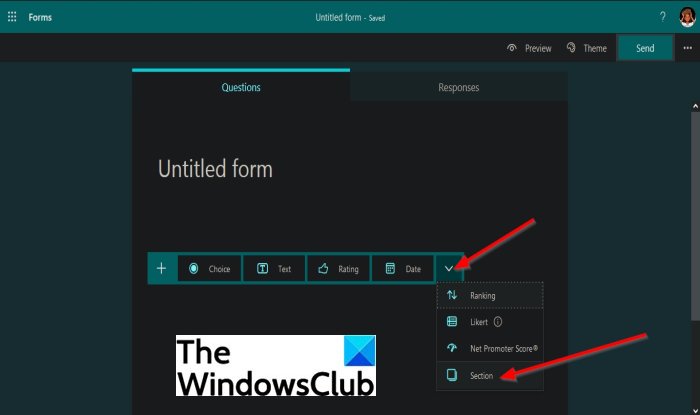
Vous verrez un menu affiché, où vous pourrez saisir des types de questions dans le formulaire ; cliquez sur Plus(More question) de types de questions, un symbole de chevron à la fin, puis sélectionnez Section dans la liste déroulante.
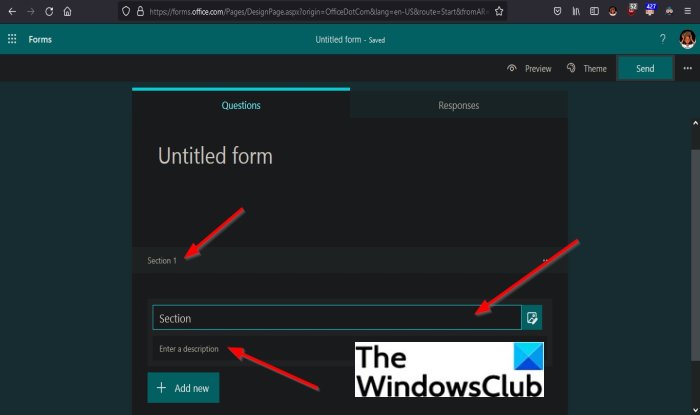
Une section apparaîtra dans le formulaire, où vous pourrez ajouter un titre et une description à votre section.
Nous espérons que ce didacticiel vous aidera à comprendre comment ajouter des sections à votre formulaire dans Microsoft Forms .
Si vous avez des questions sur le tutoriel, faites-le nous savoir dans les commentaires.
Lisez maintenant(Now read) : Comment ajouter des thèmes à Microsoft Forms(How to add themes to Microsoft Forms) .
Related posts
Comment ajouter des questions dans Microsoft Forms
Comment formater Text dans Microsoft Forms
Comment ajouter et d'utiliser Branching dans Microsoft Forms
Comment insérer une image dans l'en-tête de Microsoft Forms
Comment ajouter de nouvelles formes dans Microsoft Forms
Meet Microsoft Ruuh chatbot sur Facebook - Tout ce que vous avez besoin de savoir!
Fix Microsoft Store Error 0x80072F7D
Comment installer Chrome Themes sur Microsoft Edge browser
Comment Félicitez quelqu'un Microsoft Teams sur leur travail bien fait
Comment créer un Survey avec Microsoft formes
Microsoft Intune ne synchronisation pas? Force Intune pour synchroniser en Windows 11/10
Manage legacy Applications Web avec Enterprise Mode Site List Portal de Microsoft
Comment créer un Booklet or Book avec Microsoft Word
Microsoft Account sign en error 0x800706d9 sur Windows 10
SurveyMonkey vs. Google Forms: Quel est le Better?
Comment créer des formulaires à remplir dans Word
Comment 08206224 sur Your Website
Microsoft Remote Desktop Assistant pour Windows 10
Comment appliquer Google SafeSearch dans Microsoft Edge dans Windows 10
Top 5 des logiciels gratuits de Microsoft
